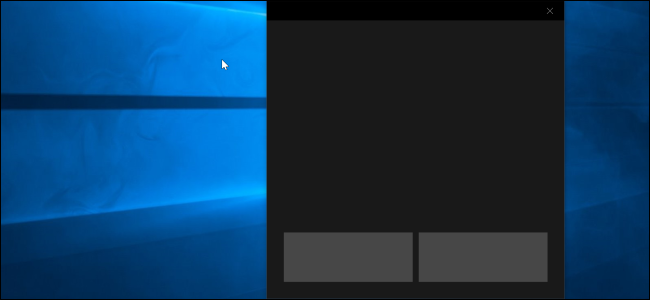新しいMacBook ProのTouch IDでログインできます非常に簡単です。電源ボタンに指を置くだけで、簡単に起動できます。これは小さなことですが、コンピュータの起動とログインがほぼ瞬時に行われます。
デフォルトでは、これはあなたがどんな指でも機能しますMacを最初にセットアップするときに選択しますが、別の指を使用したい場合もあります。 MacBookを右手で持ち、左手の人差し指または右手の親指でログインしたい場合もあるでしょう。または、家族が指を使ってログインできるようにしたいだけかもしれません。
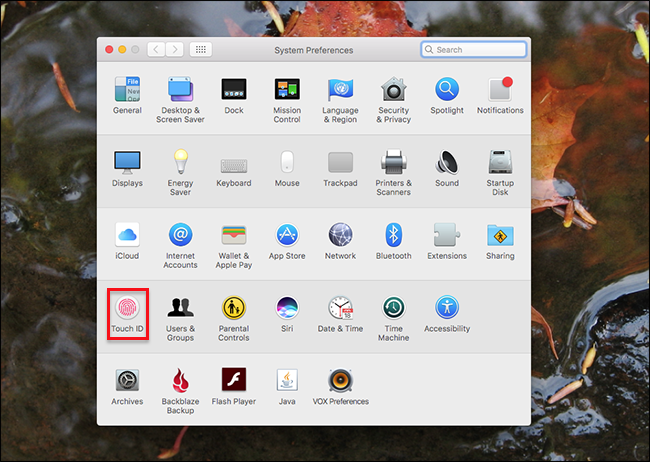
iPhoneまたはiPadにTouch ID指紋を追加するのと同じように、理由を問わず、指を追加するのは簡単です。 [システム環境設定]に移動してから、[Touch ID]セクションに移動します。
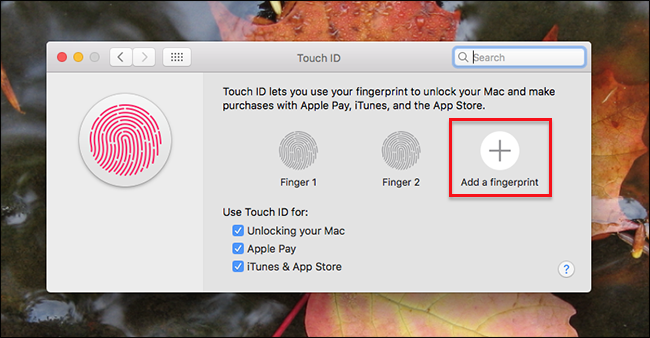
「+」ボタンをタップして、新しい指紋を追加します。 追加できる指紋は3つまでです。その後、「+」ボタンは表示されなくなります。そのため、「+」ボタンが表示されない場合は、それが原因である可能性があります。 「+」を押すと、パスワードの入力を求められます。 (どうやら、Touch IDを使用してTouch IDに指を追加することはできません。図に移動してください。)

次に、最初の指でTouch IDを設定するときと同じように、電源ボタンを指で繰り返しタップする必要があります。

完了すると、指が追加されます。
指を削除したい場合は、マウスで指の上に置いて、表示される「X」アイコンをクリックします。
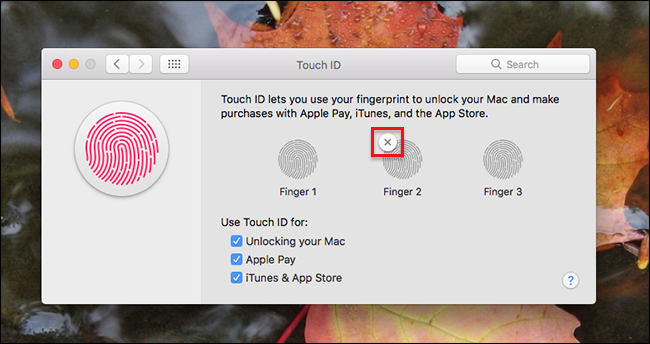
どの指がどれであるかを追跡したい場合は、ラベルを追加できます。指紋のアイコンの下のテキストをタップするだけで、カスタム名を入力できます。

追加の指に名前を付けることは、特定の指が一貫して機能しない:Touch ID指紋認識を改善する方法に関するヒントを確認し、学習した手法を使用して指を削除して再度追加します。